微软系统在win10开始就为大家加入了网络内容搜索功能,但是很多的用户并不是很喜欢这个功能而在在使用的时候也出现了很多的问题,所以今天就给你们带来了微软在win11系统搜索中加入网络搜索 教你彻底关闭方法,不知道如何操作的相信肯定可以帮助到你。
1、首先在Windows搜索中,搜索“注册表”将其打开。
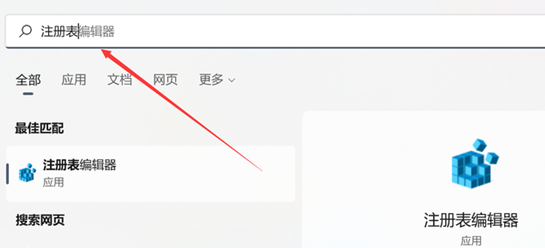
2、然后在注册表中依次展开路径:
计算机\HKEY_CURRENT_USER\Software\Policies\Microsoft\Windows
右击“Windows”,选择“新建”。
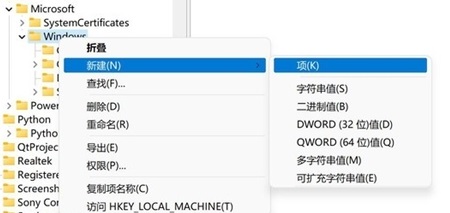
3、随后新建一个名为“Explorer”的项按下回车。
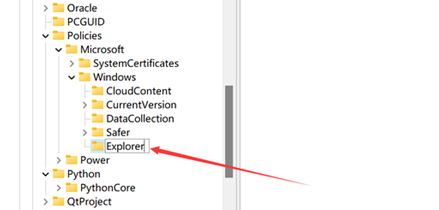
4、此时右击Explorer的项,新建一个DWORD(32位)值。
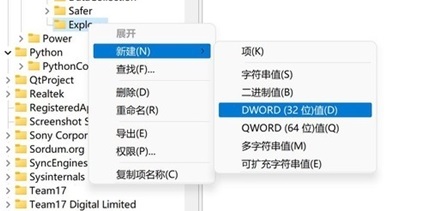
5、将新建的值命名为“DisableSearchBoxSuggestions”,按下回车,即可控制是否开关网络搜索了。
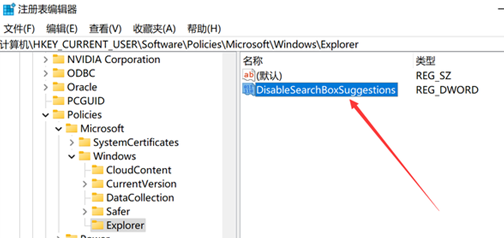
6、最后双击DisableSearchBoxSuggestions值,然后将其赋值为“1”,保存注册表,重启电脑即可成功关闭
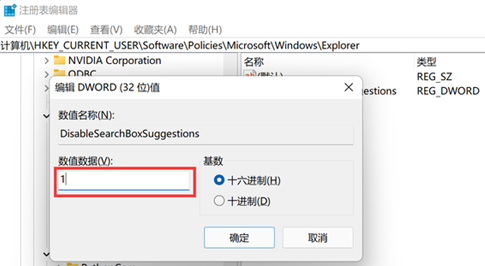
以上就是微软在win11系统搜索中加入网络搜索 教你彻底关闭,之后就可以不受干扰的继续体验了。
 Excel设置页面起始页的方法
Excel设置页面起始页的方法
很多小伙伴在使用Excel编辑表格文档的时候,经常会需要在打印......
阅读 让Windows7更安全的帐户设置
让Windows7更安全的帐户设置
在Windows 7的帮助文件里面有提到一个问题,为什么使用标准用户......
阅读 Switch GOD WARS日本神话大战金手指代码作弊
Switch GOD WARS日本神话大战金手指代码作弊
本金手指只支持switch版本的GOD WARS日本神话大战使用,本金手指......
阅读 电脑反复重启后才能正常开机
电脑反复重启后才能正常开机
电脑故障现象:启动电脑后,CPU风扇转动,硬盘可以正常启动,......
阅读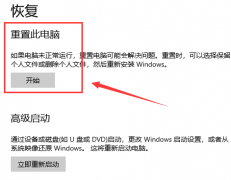 win10重装系统教程
win10重装系统教程
当电脑使用很久了以后变得特别卡,很多小伙伴就想重装系统,......
阅读 英特尔宣布推出搭载第
英特尔宣布推出搭载第  AMD、英特尔和英伟达将在
AMD、英特尔和英伟达将在 百度520限时拆盲盒活动开
百度520限时拆盲盒活动开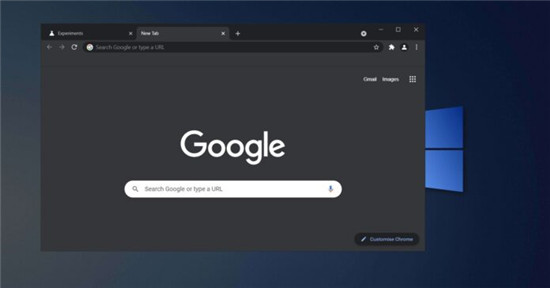 Windows版Google Chrome 90的新功
Windows版Google Chrome 90的新功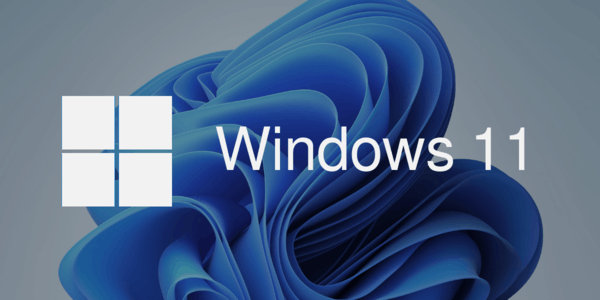 不仅仅是Windows 11,Window
不仅仅是Windows 11,Window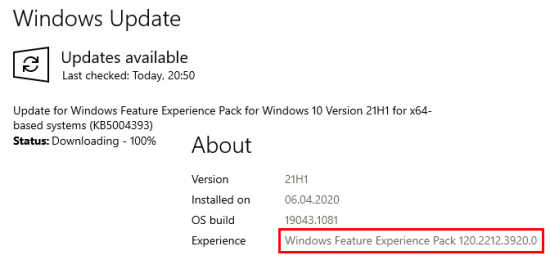 KB5004393 Windows 功能体验包
KB5004393 Windows 功能体验包 对计算机病毒的定义是什
对计算机病毒的定义是什 DNS缓存中毒攻击原理以及
DNS缓存中毒攻击原理以及 《云顶之弈》s7驯龙诺姆希
《云顶之弈》s7驯龙诺姆希 宝可梦大探险霸王花技能
宝可梦大探险霸王花技能 lol新英雄zeri怎么玩
lol新英雄zeri怎么玩 Facebook也要入局智能音箱
Facebook也要入局智能音箱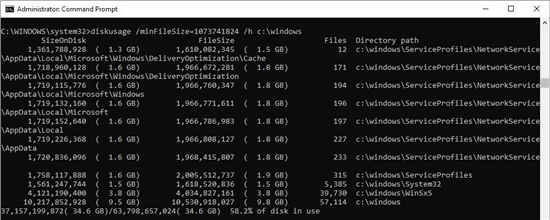 微软正在为Windows10开发一
微软正在为Windows10开发一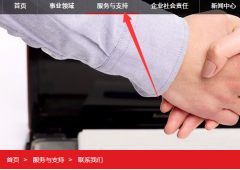 东芝打印机怎么连接电脑
东芝打印机怎么连接电脑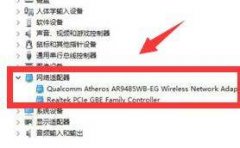 电脑重装系统后连不上网
电脑重装系统后连不上网 scratch2.0怎么编程实现植物
scratch2.0怎么编程实现植物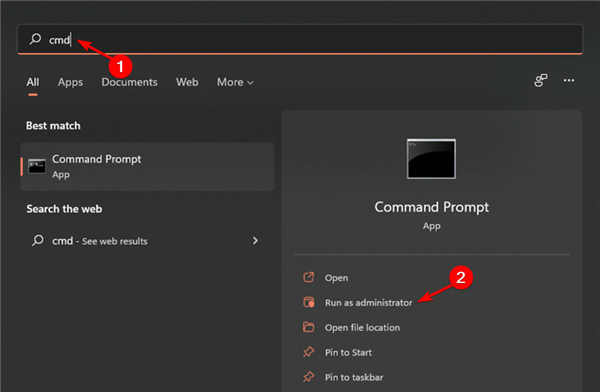 如何修复Windows11中的错误
如何修复Windows11中的错误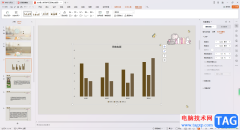 WPS PPT调整图表高度的方法
WPS PPT调整图表高度的方法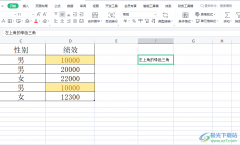 wps表格添加左上角绿色
wps表格添加左上角绿色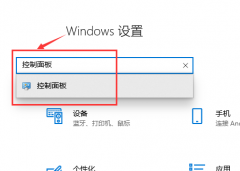 win10版本如何回退文件详细
win10版本如何回退文件详细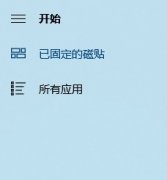 win10平板模式与电脑模式区
win10平板模式与电脑模式区 什么是端口转发:安全吗
什么是端口转发:安全吗 tplink行车记录仪 常见问题
tplink行车记录仪 常见问题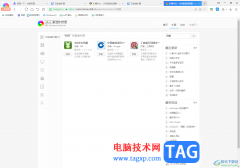
360极速浏览器提供给大家非常便利的操作页面和使用功能,一般在使用浏览器的时候,会借助一些相关的小工具扩展插件进行操作,比如下载视频、截图以及翻译或者是添加网银等,都可能会借...
次阅读
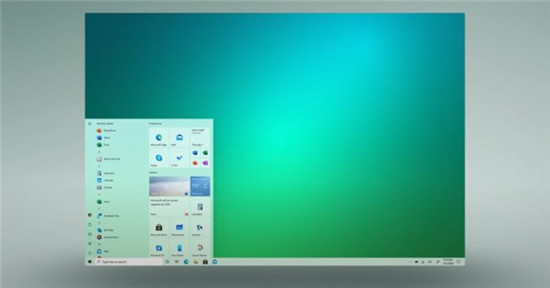
Windows 10用户可能会遇到激活错误0xc004c003-该错误已在各种Windows版本中运行了多年。对于Windows 10版本2004和版本20H2,Microsoft现在已发布针对此错误的解决方法,该...
次阅读

有的朋友遇到了win11更新后没声音的问题,这可能是由于我们没有安装声音设备,没有安装设备驱动,或者是部分内容故障导致的,下面就来看看怎么解决吧。...
次阅读
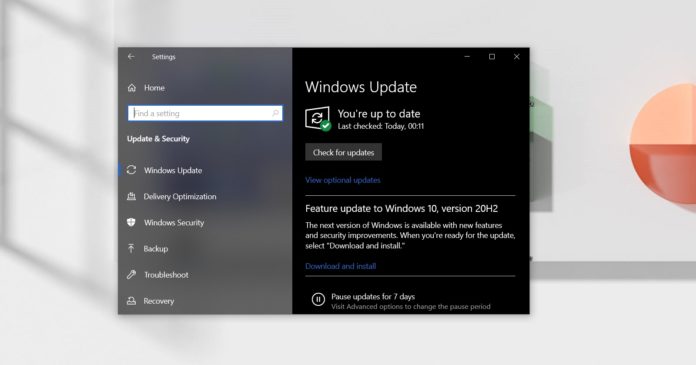
微软于10月20日表示,已开始向Windows Insider计划之外的搜索者推送Windows 2020年10月10日更新。9月,Windows 10的2020年10月更新发布给Beta测试人员,微软表示该更新现已为...
次阅读
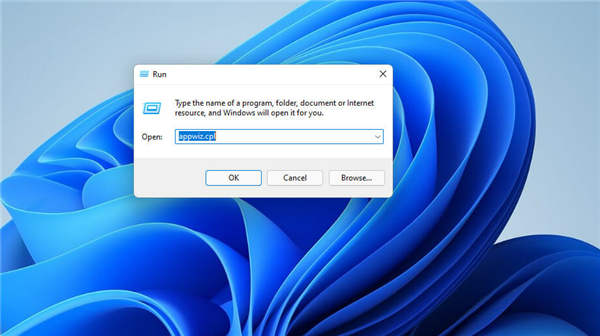
修复Windows 11/10 中电脑找不到指定的程序错误方法 rArr;找不到指定程序的错误是什么? 指定的过程错误是与 DLL(动态链接库)文件有关的RunDLL 问题。这意味着 R...
次阅读

64位的win7系统比32位的win7系统有着更强的性能,能够使软件运行更加快速,并且支持更高的内存。如果我们的电脑内存在4G以上,推荐使用64位系统来发挥硬件配置的最高性能。...
次阅读
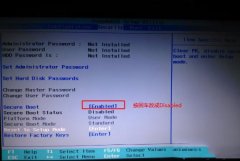
联想小新 V4000是一款搭载英特尔五代酷睿处理器的15.6英寸笔记本。联想小新 V4000预装了win10系统,不过还有不少的用户喜欢使用win7系统,因此很多用户都想把联想小新 V4000笔记本win10系统改成...
次阅读
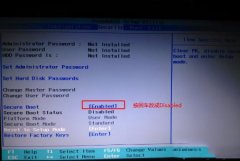
联想拯救者Y730是一款搭载英特尔酷睿八代处理器的15.6寸笔记本电脑。预装win10系统,但是遇到一些系统问题,不得不重装的时候,还是想装回win10系统,但默认的是UEFI+GPT引导的,由于GPT分区无...
次阅读
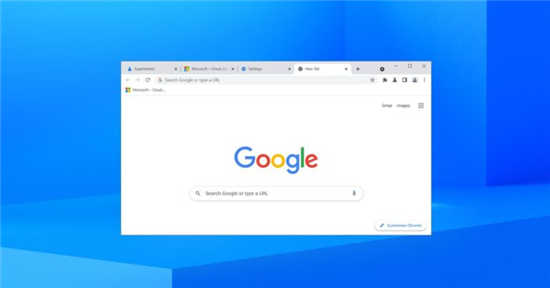
当您在 Google Chrome 中打开了多个标签页时,您总是可以在浏览多个标签页时意外关闭标签页。为了帮助用户恢复标签页,Chrome 附带了一个重新打开关闭的标签页rdqu...
次阅读
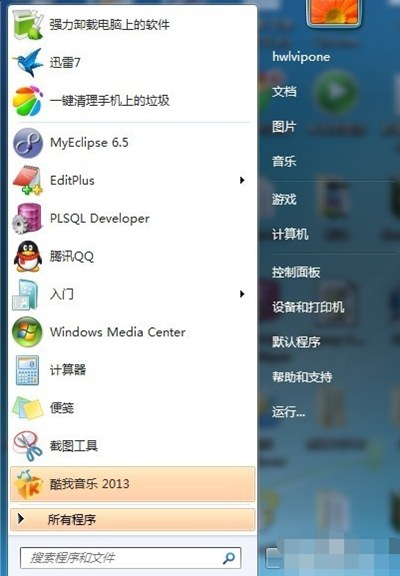
ghost win7下远程控制别人电脑应当怎么弄 有时候,我们会因为某些工作的原因,需要远程控制局域网内的另一台电脑来使用,但是却不知道给如何去远程控制电脑。win7怎么...
次阅读
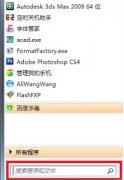
win7系统的开机启动项会很大程度上影响我们的开机速度和开机后的系统运行速度,我们可以在系统配置中优化启动项,下面就跟着小编一起来看一下win7启动项优化教程吧。...
次阅读
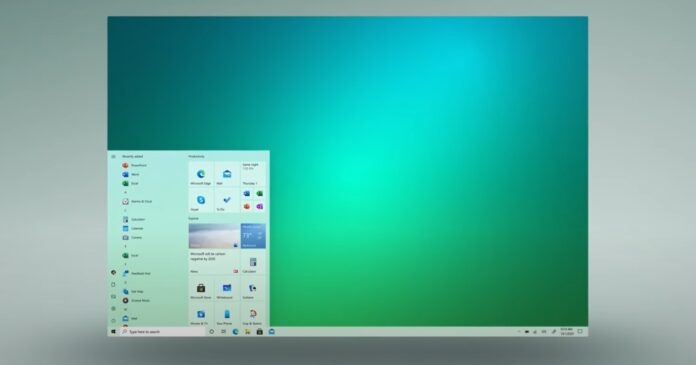
Windows 10 版本 21H2 现在可用于商用 PC 的预发布验证。这将允许 PC 管理的 IT 管理员下载并运行 Windows 10 版本 21H2 更新,以便在 2021 年 10 月发布之前进行测试。...
次阅读

我们在使用比较有年代的老电脑的时候,如果想要重装自己的操作系统的话,对于老机器用win7流畅还是win10流畅,小编觉得主要还是要看我们电脑的实际配置情况。电脑的配置更符合哪个系统的...
次阅读

我们在安装win7纯净版操作系统的过程中,一定会遇到系统提示安装驱动程序这一步骤。那么对于windows7纯净版系统如何跳过驱动安装过程的问题,小编觉得我们可以在键盘的左上角直接选择es...
次阅读

我们在使用win7时会碰到没有无线网络列表的情况,这个时候只需要在控制面板移动中心里打开无线网络然后在网络适配器中启用就可以了,具体方法如下,大家一起来看看吧。...
次阅读